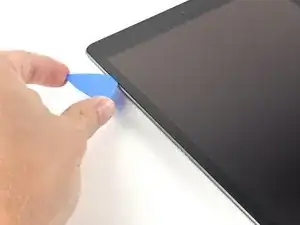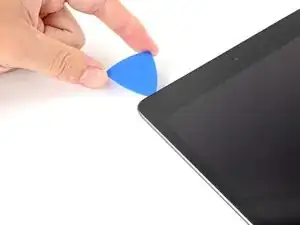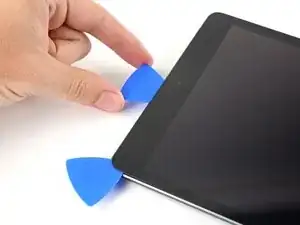Introduzione
Questa è una guida solo per i prerequisiti! Questa guida fa parte di un'altra procedura e non è destinata a essere utilizzata da sola.
Usa questa guida per aprire l'iPad 9 Wi-Fi.
-
-
Mentre attendi che l'adesivo si allenti, prendi nota delle seguenti aree sensibili alla leva:
-
Camera frontale
-
Antenne
-
Cavi del display
-
Sensori di luce ambientale
-
-
-
Tira indietro la maniglia blu per sbloccare i bracci dell'Anti-Clamp.
-
Posiziona un oggetto sotto il tuo iPad in modo che poggi in piano tra le ventose.
-
Posiziona le ventose vicino al centro del bordo sinistro, una nella parte superiore e una nella parte inferiore.
-
Tieni salda la parte inferiore dell'Anti-Clamp e premi saldamente sulla ventosa superiore per farle fare presa.
-
-
-
Tira indietro la maniglia blu per bloccare i bracci.
-
Gira la maniglia in senso orario di 360 gradi o fino a quando le ventose iniziano a allungarsi.
-
Assicurati che le ventose rimangano allineate tra loro. Se iniziano a scivolare fuori allineamento, allenta leggermente le ventose e riallinea i bracci.
-
-
-
Aspetta un minuto per dare all'adesivo la possibilità di rilasciare e creare un'apertura.
-
Se lo schermo non si sta riscaldando abbastanza, puoi utilizzare un asciugacapelli per riscaldare lungo il bordo sinistro dell'iPad.
-
Inserisci un plettro di apertura sotto il digitalizzatore quando l'Anti-Clamp crea un'apertura sufficientemente ampia.
-
Salta il prossimo passaggio.
-
-
-
Una volta che lo schermo è caldo al tatto, applica una ventosa sul bordo sinistro dello schermo e il più vicino possibile al bordo.
-
Solleva lo schermo con il manico a ventosa per creare un piccolo spazio tra il digitalizzatore e la cornice.
-
Inserisci un plettro di apertura nello spazio tra il digitalizzatore e la cornice.
-
-
-
Inserisci un secondo plettro di apertura nello spazio appena creato.
-
Fai scorrere il plettro verso l'angolo in basso a sinistra dell'iPad per separare l'adesivo.
-
Lascia il plettro nell'angolo in basso a sinistra per evitare che l'adesivo si riattacchi.
-
-
-
Se il plettro di apertura si blocca nell'adesivo, "ruota" il plettro lungo il lato dell'iPad per continuare a separare l'adesivo.
-
-
-
Fai scorrere il primo plettro di apertura verso l'angolo in alto a sinistra dell'iPad per separare l'adesivo.
-
Lascia il plettro nell'angolo in alto a sinistra per evitare che l'adesivo si riattacchi.
-
-
-
Fai scorrere il plettro di apertura lungo il bordo superiore dell'iPad, fermandoti appena prima di raggiungere la fotocamera anteriore.
-
-
-
Tira fuori il plettro fino a quando solo la punta è tra il digitalizzatore e la cornice.
-
Fai scorrere il plettro sopra la fotocamera anteriore per separare l'adesivo.
-
Lascia il plettro vicino al lato destro della fotocamera anteriore prima di continuare.
-
-
-
Reinserisci il plettro e fallo scorrere verso l'angolo in alto a destra dell'iPad per separare completamente l'adesivo superiore.
-
Lascia il plettro nell'angolo in alto a destra per evitare che l'adesivo si riattacchi.
-
-
-
Inserisci un nuovo plettro di apertura e fallo scorrere fino a metà del bordo destro dell'iPad.
-
-
-
Fai scorrere il plettro in basso a sinistra verso l'angolo in basso a sinistra per separare l'adesivo.
-
Lascia il plettro nell'angolo prima di passare al passaggio successivo.
-
-
-
Inserisci un nuovo plettro di apertura nello spazio appena creato sul bordo inferiore dell'iPad.
-
Fai scorrere il plettro sopra l'antenna, fermandoti appena prima del pulsante Home.
-
Lascia il plettro a sinistra del pulsante Home prima di continuare.
-
-
-
Inserisci un plettro di apertura nello spazio appena creato.
-
Fai scorrere il plettro sotto il pulsante Home e verso l'angolo in basso a destra, assicurandoti che solo la punta sia tra il digitalizzatore e la cornice.
-
-
-
Reinserisci il plettro e fallo scorrere verso il pulsante Home per separare completamente l'adesivo inferiore.
-
Lascia il plettro a destra del pulsante Home prima di continuare.
-
-
-
Ruota i due plettri di apertura sugli angoli sinistri dell'iPad per sollevare leggermente il digitalizzatore, separando l'adesivo che rimane nel processo.
-
-
-
Solleva il bordo sinistro del digitalizzatore verso l'alto per separare ulteriormente l'adesivo lungo il bordo destro dell'iPad.
-
-
-
Sostenendo il digitalizzatore, fai scorrere un plettro di apertura tra i due cavi del digitalizzatore per separare l'ultimo adesivo che rimane.
-
-
-
Una volta separato tutto l'adesivo, apri il digitalizzatore come un libro e posizionalo parallelamente all'iPad.
-
Per riasssemblare il tuo dispositivo, segui queste istruzioni in ordine inverso.